TP-Link Bluetooth子機(UB4A)を購入。
前機種が長期に渡りランキング1位なので隠れてしまっていますが、購入するなら今がチャンスかも?
商品情報
TP-Link Bluetooth USBアダプタ ブルートゥース子機 PC用/ナノサイズ UB4A
購入時の時点(2020年11月)で、Amazonランキングは6位です。
2020年7月に発売されたばかりの最新版です。
前機種の「TP-Link Bluetooth USBアダプタ UB400」が、ずーっとランキング1位です。
直前までUB400を購入予定でしたが、最新版を発見し、UB4Aに変更しました。
2020年11月時点での価格ですが、新製品のUB4Aのほうが70円ほど安いです。
上述の通り、前機種がずっと1位なので隠れてしまっていると思われます。
私は新しい物好きなので最新版のほうを選びました。
注意してほしいのが、保証期間です。
・UB400=3年保証
・UB4A=1年保証?
これまで数回に渡りBluetoothアダプタを購入してきましたが、故障したことは一度も無いので、あまり気にしませんでした。
TP-Linkの製品について、私は信頼している為(無線LAN機器の世界シェア1位)、品質についても心配はしていません。
参考)無線LANアダプタも最近購入しています
開封

前回の無線LANアダプタとほぼ同じな外観です。
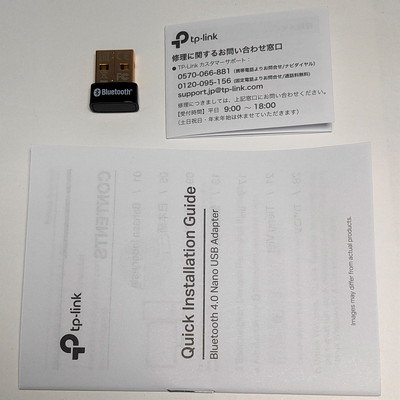
アダプタ、ガイド、保証書です
小さい方が保証書なので注意。

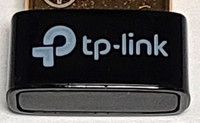
見てのとおり小型です。
取り付け~テスト
①差し込むだけ!
USBにアダプタを挿すだけです。(Windows10環境)
Windows8以降は差し込むだけ。
Windows7以前や、認識しない場合
→公式からドライバーをダウンロードしてインストールしましょう。
②テスト
XboxOne コントローラーのBluetooth接続をテストします。
タスクトレイのBluetoothアイコンを右クリック
>Bluetoothデバイスの追加
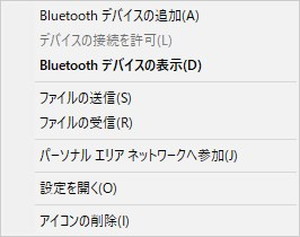
>デバイスを追加する

>接続機器を発見したらクリックすると、接続完了です。
※箱コンは(X)ボタンで電源ON>上部の通信ボタンを長押しで初回通信開始。
接続機器発見となります。
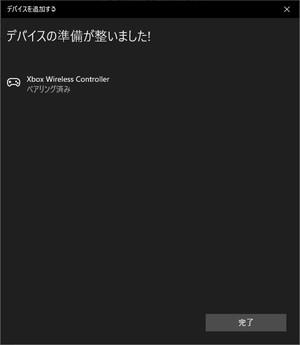

一発認識です。
以降は箱コンの(X)ボタンを押すだけで認識します。
動作はもちろんですが、全く問題有りません!
USBハブ経由でOKでした。
最後に
身の回りにTP-Link製の機器が増えてきました。
これまで一度も故障無し。保証もあるのが良いですね。
前回のTP-Link 無線LANアダプタのときにも書きましたが、
「Lenovo ThinkCentre M75q-1 Tiny」注文時に4400円のWifi&Bluetoothオプション
を外して、Wifi&Bluetooth USBアダプタをそれぞれ買ったほうが半額以下で済みます。
検討してみてはいかがでしょうか。


